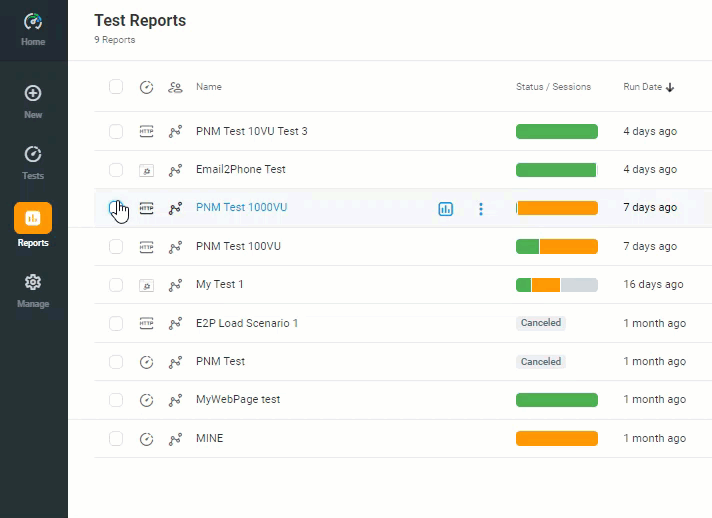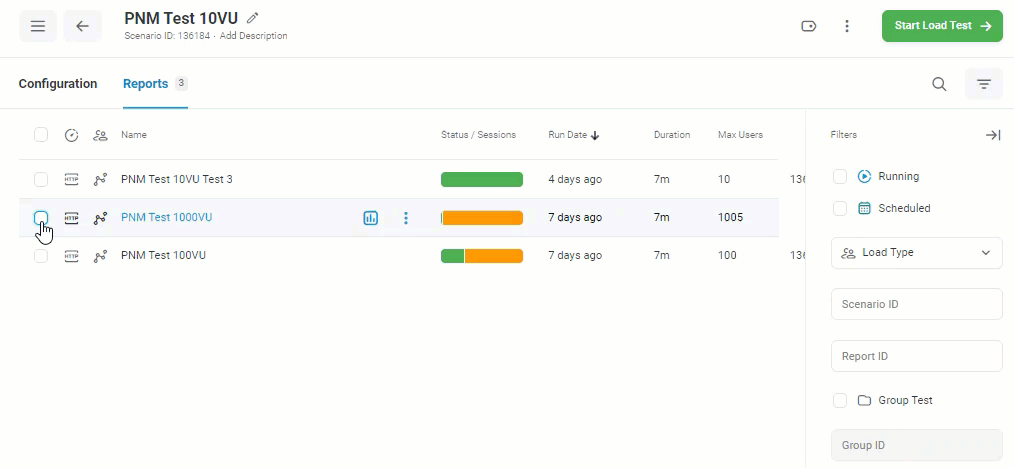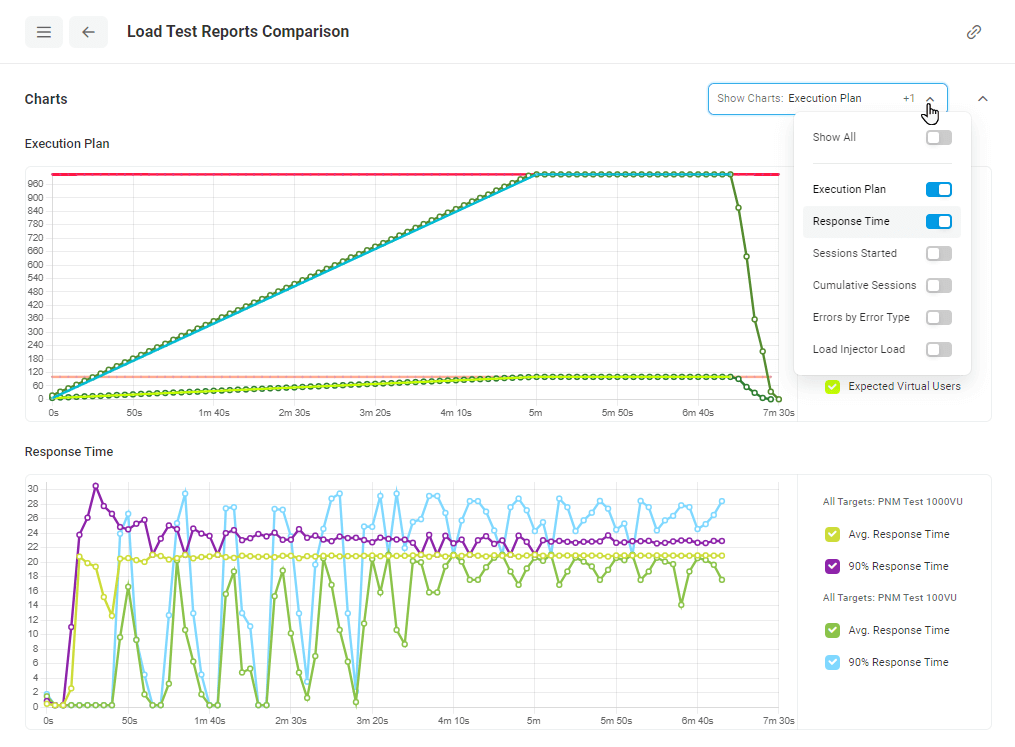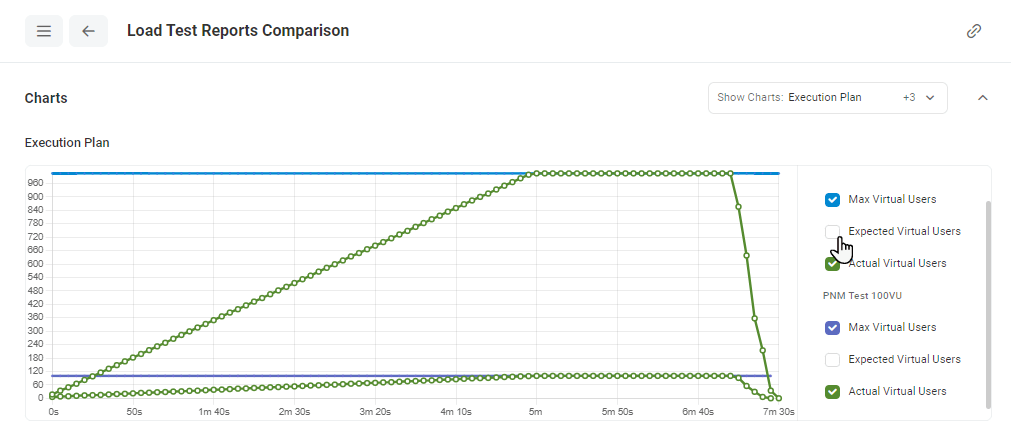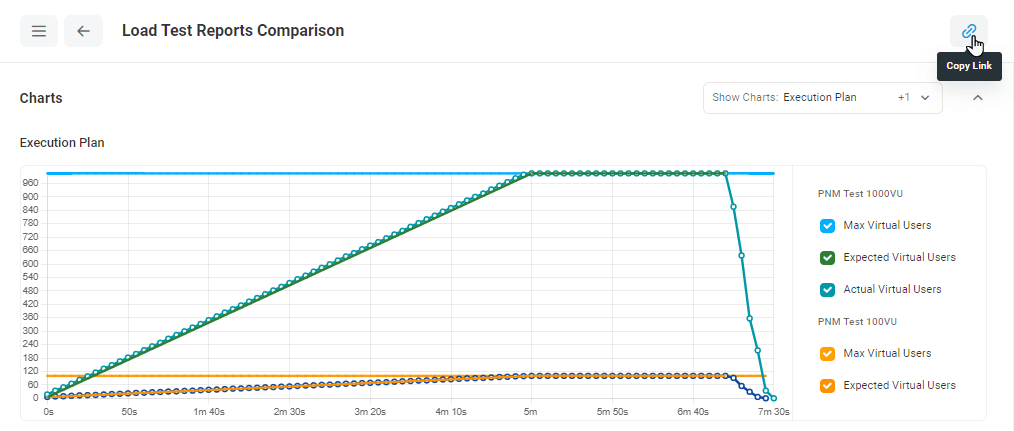LoadView 允许比较不同测试运行之间的负载测试结果。 例如,使用 “比较” 选项,您可以轻松跟踪新功能发布或网站优化前后测试结果的变化。 或者,可以比较不同配置下多个测试运行的结果。
将多个负载测试的结果相互比较:
- 在“ 测试报告 ”页上,选择要比较的报告。
- 在报告列表标题中显示的批量操作工具栏上,单击 比较 图标。 这些报告将在 “负载测试报告比较 ”视图中打开。
如果多次运行测试并想要检查运行之间的差异:
- 在 “测试方案 管理器”页上,找到测试并单击它进行查看。
- 在测试页上,转到“报告”选项卡,然后在 报告 列表中选择要比较的报告。
- 在出现的批量操作工具栏上,单击 比较 图标。 这些报告将在 “负载测试报告比较 ”视图中打开。
自定义比较视图
比较视图显示包含所选报表数据的图表。 默认情况下,LoadView 显示所有报告图表。 但是,您可以通过配置 “显示图表 ”筛选器来自定义比较视图。
若要显示或隐藏图表上的特定数据,请在图表图例上使用相应的筛选器。
共享比较结果
要与在您的 LoadView 帐户下注册的其他用户共享报告比较的结果,请单击复制链接图标以将 链接 复制到报告页面。